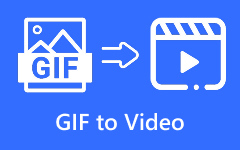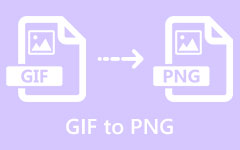Kaçırmamanız Gereken WebM Dönüştürme Yazılımına En İyi 5 GIF
GIF ve WebM iki farklı medya dosyası formatıdır. GIF, animasyonlu içerik depolayabilmesine rağmen bir görüntü formatıdır. WebM ise HTML5 video içeriği için geliştirilmiş bir video formatıdır. Bir GIF veya birkaç GIF görüntüsünü bir WebM dosyasına dönüştürebilir misiniz? Cevap evet ve ihtiyacınız olan şey GIF'den WebM'ye dönüştürücü programı. Bu makale, GIF görüntüleri ile tam bir hikaye oluşturabilmeniz için sizinle bir üst liste paylaşacaktır.
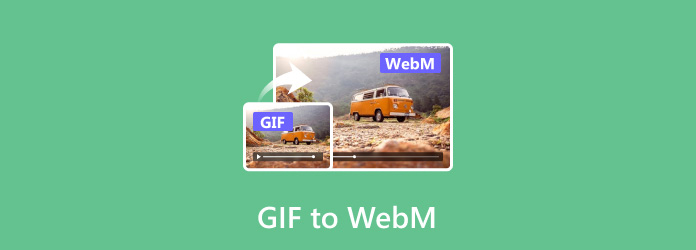
Bölüm 1: WebM Dönüştürücüler için En İyi 5 GIF
Top 1: Tipard Video Converter Ultimate
Piyasada çok sayıda video dönüştürücü var, ancak bunlardan yalnızca birkaçı GIF formatı ile uyumlu. Tipard Video Dönüştürücü Ultimate sadece ihtiyacınız olan araçtır. Film şeridine animasyonlu GIF'ler ekleyebilir ve bunları WebM formatına aktarabilir.
Artılar
- 1. Bir GIF veya birkaç GIF görüntüsünü WebM'ye dönüştürün.
- 2. GIF'i WebM'ye dönüştürürken fon müziği ekleyin.
- 3. Çok çeşitli şablonlar sunun.
- 4. Bir video düzenleyici ve diğer bonus özellikleri ekleyin.
- 5. Hemen hemen tüm multimedya formatlarını destekleyin.
Eksiler
- 1. Ücretsiz denemeden sonra bir lisans satın almalısınız.
En İyi 2: Adobe Premiere Pro
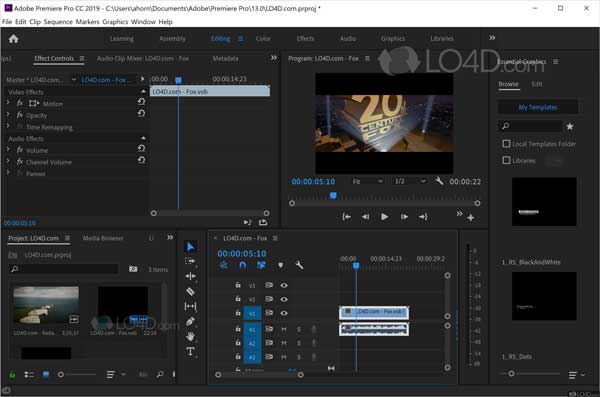
Premiere, profesyonel bir video düzenleyicidir. En son sürümlerde Adobe, animasyonlu bir GIF görüntüsünü açma ve ardından WebM gibi bir video dosyası olarak dışa aktarma gibi bazı yeni yetenekler sunmuştur. Masaüstünüzde zaten Premiere Pro varsa, GIF'i WebM'ye dönüştürmenin iyi bir yoludur.
Artılar
- 1. Bir GIF'i WebM'ye dönüştürün.
- 2. Birçok video düzenleme özelliği ekleyin.
- 3. Videoları ve sesleri bir zaman çizelgesinde düzenleyin.
- 4. Çeşitli efektler ve filtreler sunun.
Eksiler
- 1. Bu GIF'ten WebM'ye dönüştürücü pahalı ve pahalıdır.
- 2. Öğrenme eğrisi kolay değil.
En İyi 3: CloudConvert
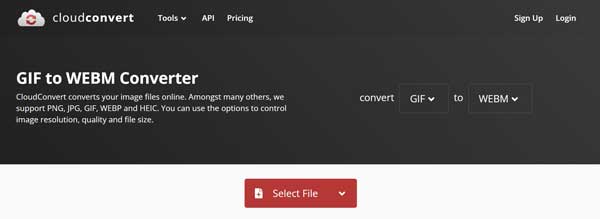
CloudConvert, web tabanlı bir GIF'ten WebM'ye dönüştürücüdür. 1 GB'a kadar çeşitli animasyonlu GIF görsellerini yüklemenize ve bunları WebM video dosyalarına dönüştürmenize olanak tanır. Üstelik şunları yapmanızı sağlar: MKV'yi WebM'ye dönüştür.
Artılar
- 1. Ücretsiz ve çeşitli planları dahil edin.
- 2. Özel seçenekler sunun.
- 3. GIF'i kırpın ve görüntünün yalnızca bir bölümünü dönüştürün.
- 4. Yüklemeden GIF'i WebM'ye dönüştürün.
Eksiler
- 1. Limiti kaldırmak için bir plan satın almalısınız.
- 2. İyi bir internet bağlantısı gerektirir.
Üst 4: Dönüşüm
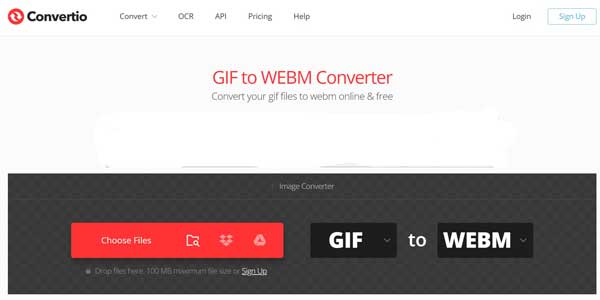
Convertio, başka bir çevrimiçi GIF'ten WebM'ye dönüştürücüdür. Ücretsiz sürüm, herhangi bir yazılım yüklemeden birden çok GIF'i toplu olarak dönüştürmenize olanak tanır. Ayrıca, çıktı video dosyalarına filigran eklemez.
Artılar
- 1. GIF'i çevrimiçi olarak WebM'ye dönüştürün.
- 2. Toplu dönüştürmeyi destekleyin.
- 3. Bir bilgisayardan, Google Drive'dan veya Dropbox'tan GIF yükleyin.
- 4. Özel seçenekleri dahil edin.
Eksiler
- 1. Maksimum dosya boyutu her biri 100MB'dir.
En İyi 5: Çevrimiçi Dönüştürücü
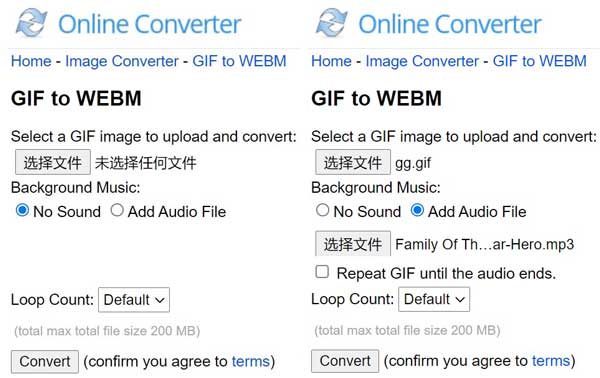
Çevrimiçi Dönüştürücü, çevrimiçi ücretsiz bir GIF'ten WebM'ye dönüştürücüdür. Diğer web uygulamalarından farklı olarak, WebM'ye dönüştürürken GIF'e bir ses dosyası eklemenize izin verir. Ayrıca, ödeme veya kayıt ile ilgili herhangi bir seçeneği yoktur.
Artılar
- 1. Kullanımı tamamen ücretsiz.
- 2. GIF'i arka plan müziği olsun veya olmasın WebM'ye dönüştürün.
- 3. Dönüştürürken GIF görüntüsünü döngüye alın.
Eksiler
- 1. Maksimum dosya boyutu 200MB'dir.
- 2. Her seferinde yalnızca bir GIF işleyebilir.
Bölüm 2: GIF'i WebM'ye Dönüştürme
İş akışını anlamanıza yardımcı olmak için örnek olarak Tipard Video Converter Ultimate kullanıyoruz. Sadece yeni başlayanlar için kullanımı çok kolay değil, aynı zamanda GIF görüntülerinden süper yüksek kaliteli video dosyaları da üretebiliyor.
1. AdımGIF Ekle
Bilgisayarınıza yükledikten sonra en iyi GIF to WebM dönüştürücü yazılımını başlatın. Mac için başka bir sürüm var. Tıkla Ekle Film şeridinin üstündeki menüye gidin ve dönüştürmek istediğiniz GIF'i açın. Video dosyasında birden fazla GIF resmi kullanmak istiyorsanız hepsini ekleyin. Sonra onları dekore edebilir ve düzenleyebilirsiniz.

2. AdımArka plan müziği uygulayın
Bir video formatı olarak WebM, arka plan müziği eklemenize izin verir. şuraya git Ayarlar sol taraftaki panel ve yanındaki kutuyu işaretleyin Fon Müziği. Yerleşik kitaplıktan fon müziğini kullanmak için listeyi aşağı çekin ve uygun olanı seçin. Müziğinizi uygulamak istiyorsanız bunun yerine + düğmesini tıklayın. Ardından, Sesi ayarlayabilir ve sesi doğru konuma yerleştirebilirsiniz. gecikme seçenek. Ayrıca ekleyebilirsiniz İçinde kaybol ve Soldurmak ses parçasına efektler.

3. AdımGIF'i WebM'ye dönüştürme
Medya oynatıcı panelinde WebM videosunu önizleyin. Memnunsanız medya oynatıcının altındaki profil menüsünü aşağı çekin ve WebM çıktı biçimi olarak. Ardından, şuraya gidin: Ihracat panel. Ardından, klasörde bir hedef klasör ayarlayın. Şuraya kaydet kutu. Sonunda, üzerine tıklayın Ihracat buton. Birkaç saniye sonra WebM videosunu sabit sürücünüze alacaksınız.

İlgili:
Bölüm 3: GIF to WebM hakkında SSS
Hangisi daha iyi GIF veya WebM?
Genel olarak konuşursak, WebM, GIF'lerin yapabildiğinin aynısını, üstün kaliteye ve daha küçük dosya boyutuna sahipken yapabilir. Ancak, çoğu sosyal medya GIF'leri destekler ancak WebM'yi desteklemez.
Tüm tarayıcılar WebM'yi destekliyor mu?
Günümüzde, neredeyse tüm HTML5 web tarayıcıları, Google Chrome, Mozilla Firefox, Opera, Safari vb. dahil olmak üzere WebM biçimini desteklemektedir.
WebM, GIF'ten daha mı küçük?
WebM, Google tarafından yayınlanan HTML5 için açık kaynaklı ses ve videodur. 2010 yılında piyasaya sürüldü. WebM'nin görsel kalitesi GIF'lerden daha yüksek ve aynı durumda çok daha küçük bir dosya boyutunda.
Sonuç
Bu makale, Windows ve Mac için en iyi 5 GIF'ten WebM'e dönüştürücü uygulamasını belirledi ve paylaştı. İncelememize göre uygun bir araç alabilirsiniz. Örneğin Tipard Video Converter Ultimate, en iyi çıktı kalitesini üretebilir. Konuyla ilgili başka sorunlarınız varsa, lütfen bu gönderinin altına bir mesaj bırakmaktan çekinmeyin, mümkün olan en kısa sürede cevap vereceğiz.